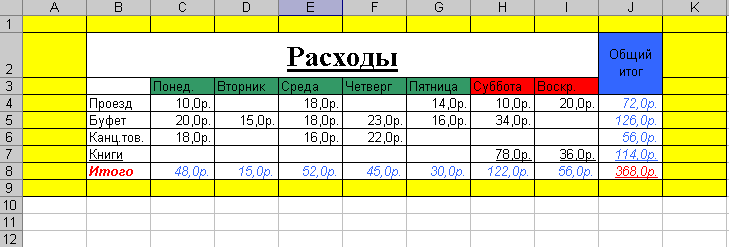|
|
Технология выполнения работыВариант 1 1) Составить и заполнить таблицу «Расходы» по предлагаемому образцу см.рис. 1. (Формат необходимых ячеек установить денежный).
2) Примените автосуммирование значений по каждой статье расходов и по каждому дню недели. 3) Оформите таблицу по собственному усмотрению, используя различные цвета заливки, границ, шрифта. Вариант 2 Некая организация закупила для своих подразделений принтеры и сканеры. Общие результаты закупки отражены в следующей таблице.
1) Создайте таблицу по приведённому выше образцу. 2) Для вычисления сумм вставьте необходимые формулы. 3) Установите фильтр на столбец Товар (оставить Сканер); 4) Установить условное форматирование по столбцу Цена(выделить желтым цветом сканеры цена которых превышает 200). Вариант 3 Создайте таблицу: Командировочные затраты отдела №1
1) Заполните столбец «Сумма» по формуле: Сумма = Стоимость проезда*Количество человек +Расходы на 1 ч/д*Количество человек*Количество дней. 2) Данные в столбцах «Стоимость проезда» и «Сумма» представьте в денежном формате. 3) С помощью соответствующей функции Excel подсчитайте, командировка в какой город потребует максимальной суммы выплат. Результат запишите в свободную ячейку столбца «Сумма, руб.». Вариант 4 Создайте таблицу: Вычисление чистого дохода предприятия
1) Произвести все необходимые расчеты. Результаты поместить в соответствующие столбцы таблицы. 2) НДС – налог на добавленную стоимость, равный 21% от дохода предприятия; заработная плата составляет 39% от дохода предприятия; страховой взнос составляет 37% от заработной платы. 3) Подсчитайте чистый доход каждого предприятия по формуле: Чистый доход = Доход – НДС – Зар.плата – Соц. Страх. Вариант 5
Вариант 6 1) Создайте таблицу Экологическая ситуация в Москве: загрязнение воздуха от стационарных источников. 2) Отформатируйте полученную таблицу. 3) Подсчитайте общие показатели в строке Всего в Москве. 4) Создайте еще одну строку таблицы Средний показатель и заполните ее. 5) Создайте строки Максимальный показатель и Минимальный показатель. Для заполнения этих строк воспользуйся Мастером функций (Вставка/Функции).
Вариант 7 Подготовьте таблицу по образцу (скопируйте все округа в предыдущих работах). Выделите таблицу со строкой заголовка. В меню Вставка выберите команду Диаграмма или выберите кнопку Диаграмма тип Гистограмма. Найдите MAX, MIN территорию.
Вариант 8 Подготовьте таблицу для начисления пени в соответствии с образцом.
Пенивысчитывается по формуле – 1% от начисленной суммы за каждый задержанный день. Всего к оплате считается как сумма начисления плюс пени. Добавьте в таблицу строку для подсчета итоговых показателей:всего начислено, всего пени, всего к оплате.
Вариант 9
1) Рассчитать графу Материальная помощь, выдавая её тем сотрудникам, чей оклад меньше1500 руб., для этого: 2) Выделить ячейку D3, вызвать Мастер функций, в категории Логические выбрать функцию ЕСЛИ. 3) В диалоговом окне функции указать следующие значения:
Вариант 10
Создать таблицу для подсчета стоимости N комплектов компьютеров, если стоимость узлов дается в долларах.
1) В ячейку D3 занести количество комплектов. 2) В ячейку D4 занести официальный курс доллара. 3) Заполнить таблицу и занести в ячейки расчетные формулы. 4) В ячейки D7 – D14 занесите формулу для подсчета стоимости одной единицы оборудования в рублях. Для этого стоимость оборудования в долларах (ячейка C7) умножить на официальный курс доллара (ячейка D4). Чтобы при копировании вниз значение ячейки D4 не менялось, перед номером ячейки устанавливаем знак доллара ($D$4), т.е. указываем абсолютный адрес ячейки. Курсор установите на маркер заполнения ячейки D7 и протяните до ячейки D14. 5) Т.к. количество комплектов мы внесли в ячейку D3, то в ячейке E7 мы должны указать абсолютный адрес ячейки ($D$3), чтобы при копировании вниз значение ячейки D3 не менялось. Курсор установите на маркер заполнения ячейки E7 и протяните до ячейки E14. 6) Чтобы подсчитать стоимость N штук оборудования, необходимо в ячейку F7 занести формулу = D7*E7. Курсор установите на маркер заполнения ячейки F7 и протяните до ячейки F14. 7) Установите внешние и внутренние границы таблицы. Содержание отчета 1) Тема; 2) Цель работы; 3) Ход работы; 4) Распечатка созданного документа. 5.6 Контрольные вопросы 1) Что такое электронная таблица? 2) Опишите интерфейс Excel 2007? 3) Виды ссылок? 4) Перечислите способы ввода формул? 5) Перечислите способы копирования формул? 6) Как производятся расчёты итоговой суммы? 7) Как изменить Формат ячейки? 8) Как объединить ячейки? 9) Расскажите сущность Сортировки и Фильтрации? 10) Как произвести условное форматирование? 11) Как построить диаграмму?

Не нашли, что искали? Воспользуйтесь поиском по сайту: ©2015 - 2025 stydopedia.ru Все материалы защищены законодательством РФ.
|